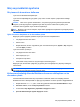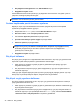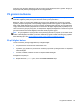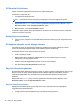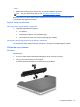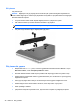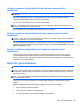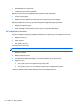Notebook User's Manual - Windows 8
Güç seçeneklerini ayarlama
Güç tasarrufu durumlarını kullanma
Uyku durumu fabrikada etkinleştirilmiştir.
Uyku durumu başlatıldığında, güç ışıkları yanıp söner ve ekran kapanır. Çalışmalarınız belleğe
kaydedilir.
DİKKAT: Olası ses ve görüntü bozulmalarını, ses çalma veya görüntü gösterme işlevlerindeki
kayıpları ya da bilgi kayıplarını engellemek için diske veya harici ortam kartına yazma ya da
bunlardan okuma yaparken Uyku durumunu başlatmayın.
NOT: Bilgisayar Uyku durumundayken, hiçbir türden ağ bağlantısı başlatamaz veya bilgisayar işlevi
gerçekleştiremezsiniz.
Uyku durumunu başlatma ve bu durumdan çıkma
Bilgisayar açıkken aşağıdaki yollardan biriyle Uyku durumunu başlatabilirsiniz:
●
Güç düğmesine kısa süre basın.
●
Ekranı indirin.
● Başlat ekranında, ekranın sağ tarafına gelin. Tılsımlar listesi açılınca, Ayarlar'ı, Güç simgesini,
sonra da Uyku'yu tıklatın.
Uyku durumundan çıkmak için:
● Güç düğmesine kısa süre basın.
●
Ekran kapalıysa, açın.
●
Klavyede bir tuşa basın.
●
Dokunmatik Yüzey'e dokunun veya parmağınızı üzerinden geçirin.
Bilgisayar Uyku durumundan çıktığında, güç ışıkları yanar ve bilgisayarı
nız, çalışmayı bıraktığınız
ekrana döner.
NOT: Yeniden başlatma sırasında bir parola istenmesini ayarladıysanız, bilgisayarınız ekrana
dönmeden önce bir Windows parolası girmeniz istenir.
Kullanıcının başlattığı Hazırda Bekletme durumunu etkileştirme ve bu
durumdan çıkma
Windows Denetim Masası'ndaki Güç Seçenekleri'ni kullanarak, kullanıcının başlattığı Hazırda
Bekletme durumunu etkinleştirebilir ve diğer güç seçeneklerini ve zaman aşımlarını değiştirebilirsiniz.
1. Başlat ekranında denetim yazın, sonra da uygulamalar listesinden Denetim Masası'nı seçin.
2. Donanım ve Ses'i, sonra da Güç Seçenekleri'ni tıklatın.
3. Sol bölmede, Güç düğmesinin yapacaklarını değiştirin'i tıklatın.
4. Şu anda kullanılamayan ayarları değiştirin'i tıklatın.
Güç seçeneklerini ayarlama 43